Comment supprimer les pièces jointes en double dans les messages Outlook ?
En général, vous pouvez recevoir certains emails avec des pièces jointes en double dans Outlook, ce qui occupera la mémoire. Cet article présente deux façons de supprimer les pièces jointes en double dans Outlook.
Supprimer manuellement les pièces jointes en double
Supprimer les pièces jointes en double avec Kutools pour Outlook![]()
Supprimer manuellement les pièces jointes en double
Dans Outlook, il n'y a aucune fonction intégrée qui peut trouver les pièces jointes en double et les supprimer, vous ne pouvez supprimer les pièces jointes en double qu'une par une.
Faites un clic droit sur la pièce jointe que vous souhaitez supprimer, puis sélectionnez Supprimer la pièce jointe dans le menu contextuel.
Et cliquez sur Supprimer la pièce jointe dans la fenêtre de confirmation qui apparaît.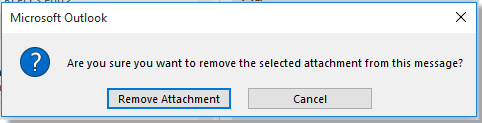
Supprimer les pièces jointes en double avec Kutools pour Outlook
En réalité, vous pouvez supprimer les pièces jointes en double en recherchant les emails en double contenant les mêmes sujets, corps et pièces jointes, puis en supprimant les emails en double. Mais comment supprimer les emails en double aussi rapidement que possible dans Outlook ? Kutools pour Outlook avec son outil Emails en double peut vous rendre service.
Dites adieu à l'inefficacité d'Outlook ! Kutools pour Outlook facilite le traitement par lots des e-mails - désormais avec des fonctionnalités gratuites alimentées par l'IA ! Téléchargez Kutools pour Outlook dès maintenant !!
Installez gratuitement Kutools pour Outlook, puis suivez les étapes ci-dessous :
1. Cliquez sur Kutools > Supprimer les doublons > Emails en double.
2. Dans l' étape 1 de l'assistant, choisissez le compte dans lequel vous souhaitez trouver les emails en double. Cliquez sur Étape suivante : spécifier le dossier de courrier.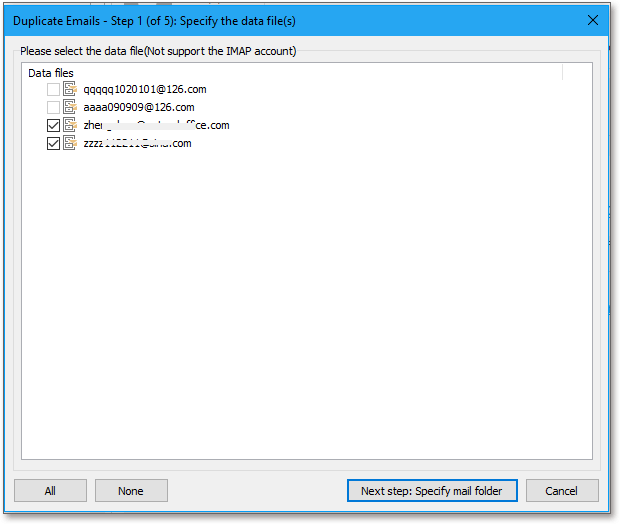
2. Dans l' étape 2 de l' assistant, choisissez les dossiers que vous utilisez. Cliquez sur Suivant : Sélectionner les champs pour filtrer les emails en double.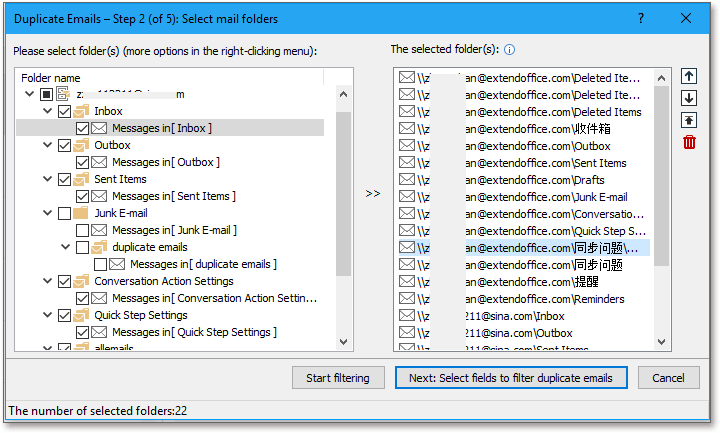
3. Dans l' étape 3, choisissez le critère selon lequel vous souhaitez filtrer les emails en double, puis cliquez sur Suivant : Sélectionner les champs à afficher dans les résultats.
4. Dans l' étape 4, choisissez les champs à afficher dans les résultats du filtrage. Cliquez sur Démarrer le filtrage..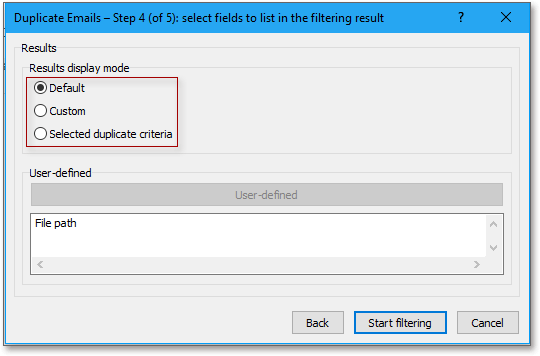
5. Ensuite, tous les emails en double basés sur le critère de filtrage ont été listés, vous pouvez choisir de supprimer, fusionner ou effectuer d'autres opérations pour gérer les emails en double dans la liste déroulante de Méthode de gestion des emails en double. Puis cliquez sur Appliquer maintenant.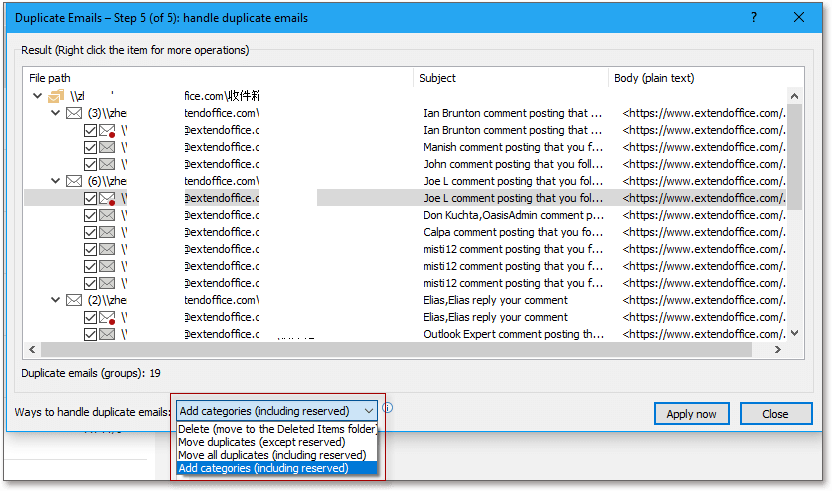
Meilleurs outils de productivité pour Office
Dernière nouvelle : Kutools pour Outlook lance sa version gratuite !
Découvrez le tout nouveau Kutools pour Outlook avec plus de100 fonctionnalités incroyables ! Cliquez pour télécharger dès maintenant !
📧 Automatisation des E-mails : Réponse automatique (disponible pour POP et IMAP) / Programmer l’envoi d’un e-mail / CC/BCC automatique par règle lors de l’envoi / Transfert automatique (règle avancée) / Ajouter automatiquement une salutation / Diviser automatiquement les e-mails multi-destinataires en messages individuels ...
📨 Gestion des E-mails : Rappeler lemail / Bloquer les e-mails frauduleux par objet et autres critères / Supprimer les doublons / Recherche Avancée / Organiser les dossiers ...
📁 Pièces jointes Pro : Enregistrement en lot / Détachement en lot / Compression en lot / Enregistrer automatiquement / Détachement automatique / Compression automatique ...
🌟 Interface magique : 😊Plus d’emojis élégants et amusants / Vous rappelle lorsque des e-mails importants arrivent / Réduire Outlook au lieu de fermer ...
👍 Fonctions en un clic : Répondre à tous avec pièces jointes / E-mails anti-phishing / 🕘Afficher le fuseau horaire de l’expéditeur ...
👩🏼🤝👩🏻 Contacts & Calendrier : Ajouter en lot des contacts à partir des e-mails sélectionnés / Diviser un groupe de contacts en groupes individuels / Supprimer le rappel d’anniversaire ...
Utilisez Kutools dans votre langue préférée – prend en charge l’Anglais, l’Espagnol, l’Allemand, le Français, le Chinois et plus de40 autres !


🚀 Téléchargement en un clic — Obtenez tous les compléments Office
Recommandé vivement : Kutools pour Office (5-en-1)
Un clic pour télécharger cinq installateurs en une seule fois — Kutools pour Excel, Outlook, Word, PowerPoint et Office Tab Pro. Cliquez pour télécharger dès maintenant !
- ✅ Praticité en un clic : téléchargez les cinq packages d’installation en une seule action.
- 🚀 Prêt pour toutes les tâches Office : installez les compléments dont vous avez besoin, quand vous en avez besoin.
- 🧰 Inclus : Kutools pour Excel / Kutools pour Outlook / Kutools pour Word / Office Tab Pro / Kutools pour PowerPoint